删除、筛选、合并单元格、小组等序号(NO)构建技巧全集解读
实际工作中,经常遇到根据不同的情况填充序号(NO)或构建序号的情况,大部分同学还在手动的构建或填充,比较麻烦,费时费力……今天我们就来学习关于序号(No)自动构建的方法和技巧。
一、填充柄法。
1、拖动填充柄法。
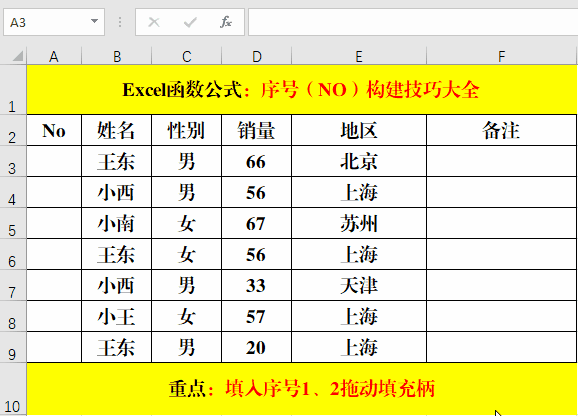
方法:
1、在目标单元格中填入前两个序号(NO)。
2、选中填入序号的单元格并拖动填充柄。
解读:
1、此方法是我们常用的序号(No)构建方法,也是最基础的。但是需要注意的是必须是两个数字开始,否则无法得到预期的结果。
2、开始数字可以是4,5,也可以是4,6,5,10等,后续序号根据前两个序号的特点自动构建。
2、双击填充柄法。
前提条件:序列(No)所在的列不能有合并单元格。
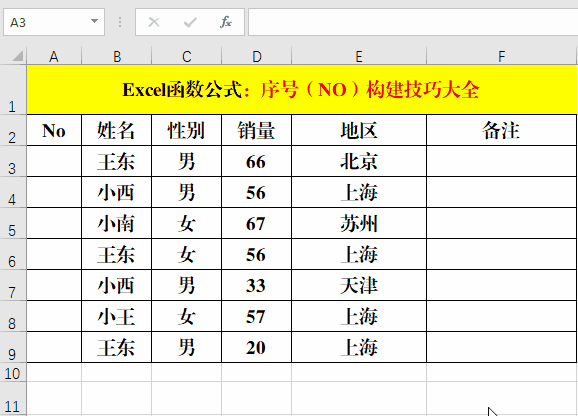
方法:
1、在目标单元格中填入前两个序号(NO)。
2、选中填入序号的单元格双击填充柄进行填充。
解读:
1、此方法也是比较常用的序号(NO)构建方法,同样需要注意的是开始必须是两个数字开始,否则无法得到预期的结果。
2、开始数字可以是4,5,也可以是4,6,5,10等,后续序号根据前两个序号的特点自动构建。
二、填充序列法。
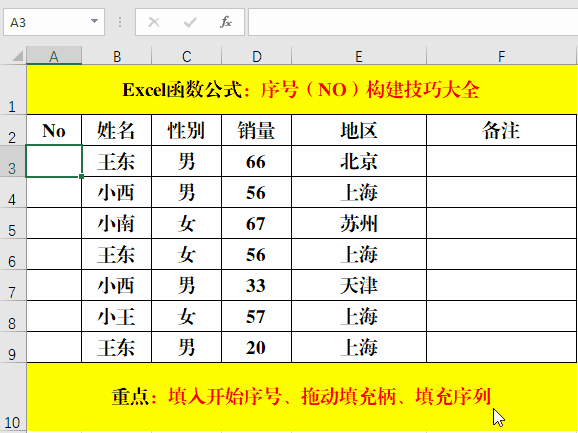
方法:
1、在目标单元格中输入开始序号。
2、拖动填充柄填充柄选择【填充序列】。
解读:
1、可以自定义开始序号(NO),但其后续的结果是连续的,无法“跳跃”。
三、Row函数法。
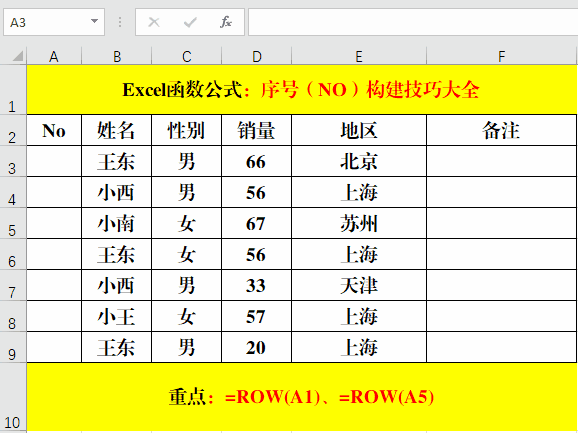
方法:
在目标单元格中输入公式:=ROW(A1)或=ROW(A5)。
解读:
1、Row函数的作用就是提取指定单元格的行号。
2、从示例中我们也可以知道此方法也可以自定义开始序号。
四、标识数据重复次数。
目的:构建“姓名”出现的序号。
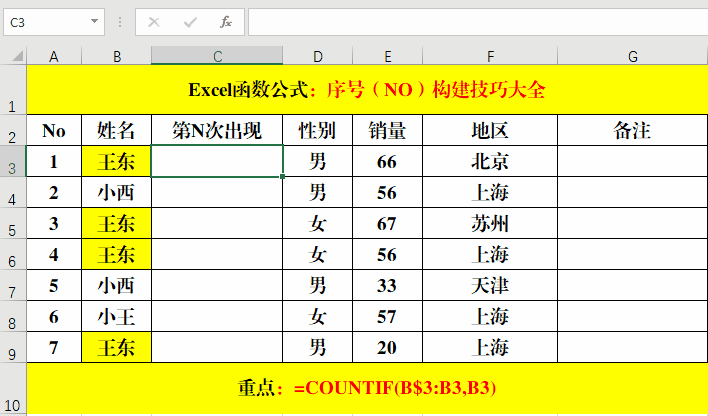
方法:
在目标单元格中输入公式:=COUNTIF(B$3:B3,B3)。
解读:
1、Countif函数为计数函数,其作用为统计指定范围内指定值出现的次数。语法结构为:=Countif(统计范围,统计值)。公式=COUNTIF(B$3:B3,B3)的意思为统计从B3单元格开始到当前单元格中当前单元格的值出现的次数。
2、注意公式 =COUNTIF(B$3:B3,B3)中参数的引用方式,绝对引用和相对引用相结合的方式,大家要注意理解哦!
五、不规则单元格序号(No)构建法。
1、Max函数法。
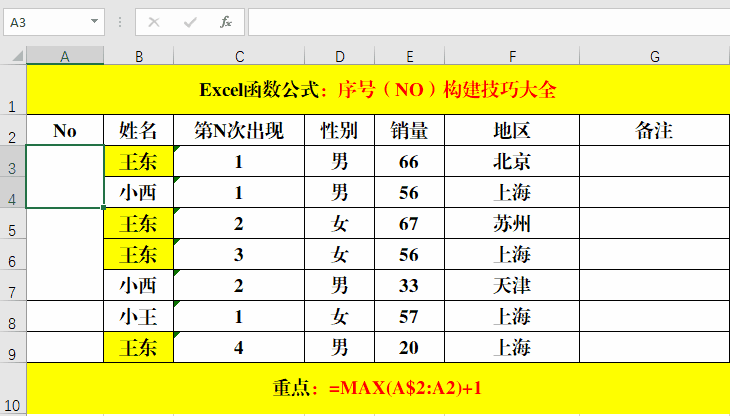
方法:
在目标单元格中输入公式:=MAX(A$2:A2)+1。
解读:
1、Max函数的作用为求指定区域中的最大值,当为非数值类型时,返回0。
2、参数A$2:A2的选定为填充序号(No)当前单元格(暨A3)的上一行单元格(A2)。
3、末尾+1为辅助修正值。
2、Counta函数法。
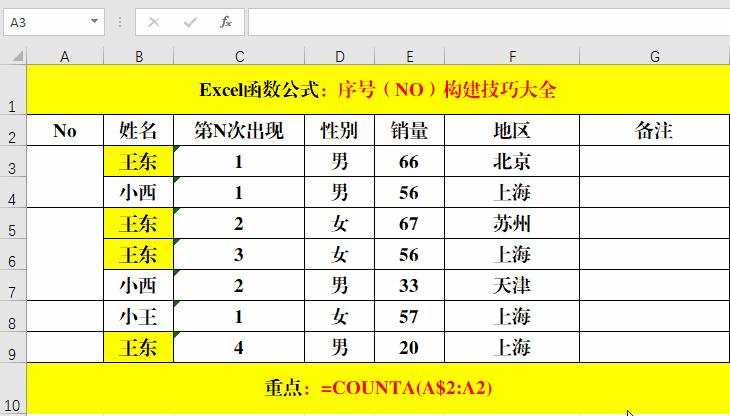
方法:
在目标单元格中输入公式:=COUNTA(A$2:A2)。
解读:
1、Counta函数为统计范围内非空单元格的个数。公式=COUNTA(A$2:A2)理解为从A2单元格开始到当前单元格的非空单元格个数。
2、合并单元格中如果有值,Excel统计时为最上面的一行为非空,其它行全部为空值。
六、构建AAABBBCCC……的序号(No)。
1、Quotient+Row函数法。

方法:
在目标单元格中公式:=QUOTIENT(ROW(A3),3)。
解读:
1、函数Quotient的作用为:返回除法的整数部分。
2、参数A3中的3的确定方法为小组内同一序号的个数,参数3就是同意序号的个数,暨序号(NO)依次为111222333……等,如果为4则为1111,2222,3333,……等。
2、Int+Row函数法。
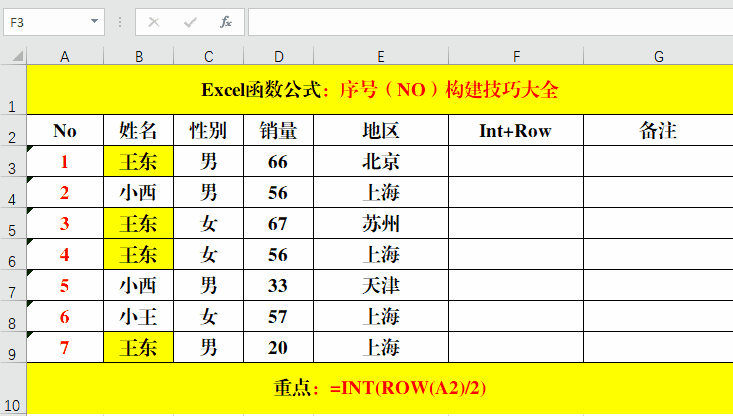
方法:
在目标单元格中输入公式:=INT(ROW(A2)/2)。
解读:
1、函数Int的作用为:向下取整为最接近的整数。
2、公式中A2中的2和斜杠后的2确定方法同上。
七、删除、筛选操作后保持序号(NO)连续。
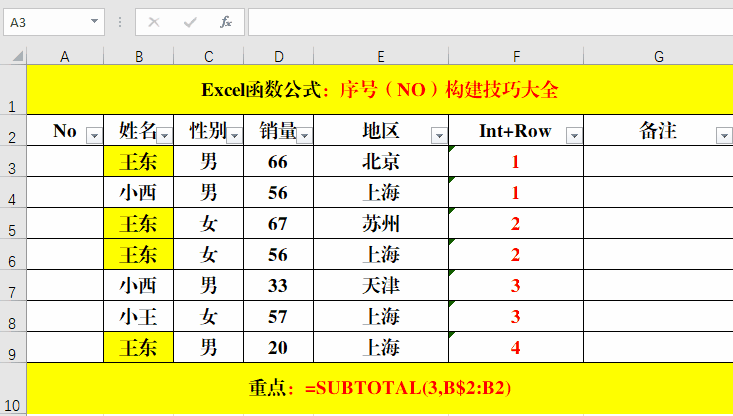
方法:
在目标单元格中输入公式:=SUBTOTAL(3,B$2:B2)。
解读:
1、函数Subtotal的作用为:依据指定的命令返回相应的汇总值。语法结构为:=Subtotal(指令代码,统计范围)。
2、3的意思为Counta函数,暨统计非空单元格的个数。
3、此方法对于删除行或者数据筛选的结果,序号都是连续的。
结束语:
本文主要讲解了序号(No)的构建方法,尤其是不规则单元格的序号和删除、筛选后保持序号(No)的连续性,在实际的操作中非常的实用哦!
学习过程中,如果遇到任何不懂的地方可以在留言区留言讨论哦!

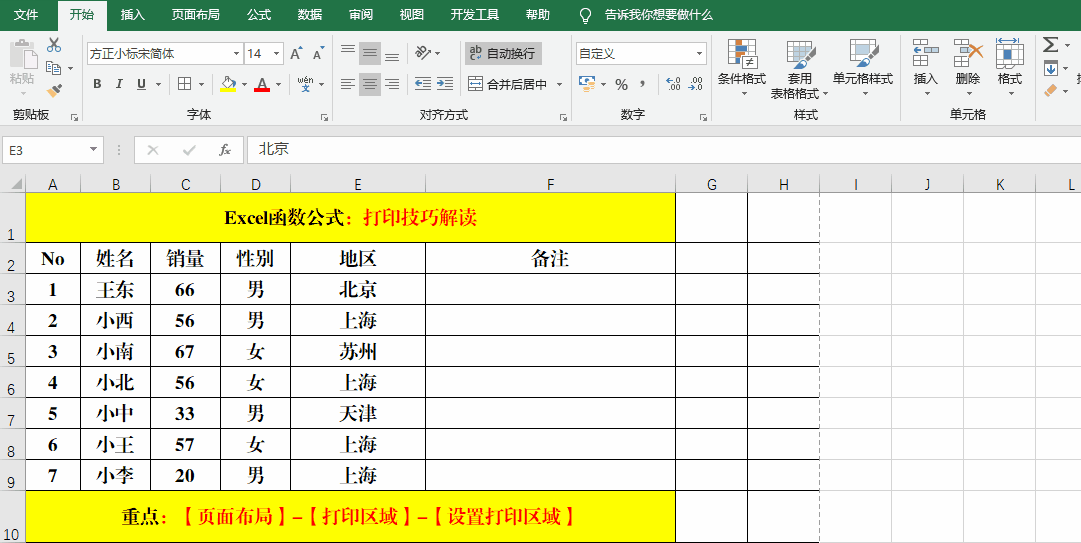


 微信收款码
微信收款码 支付宝收款码
支付宝收款码